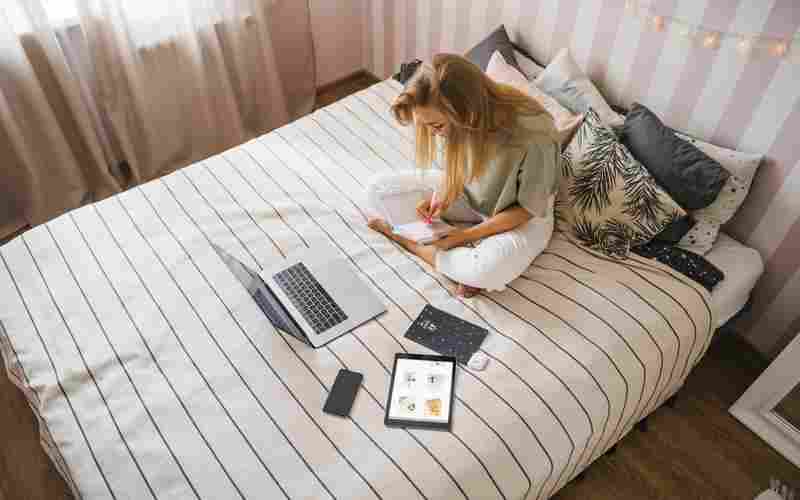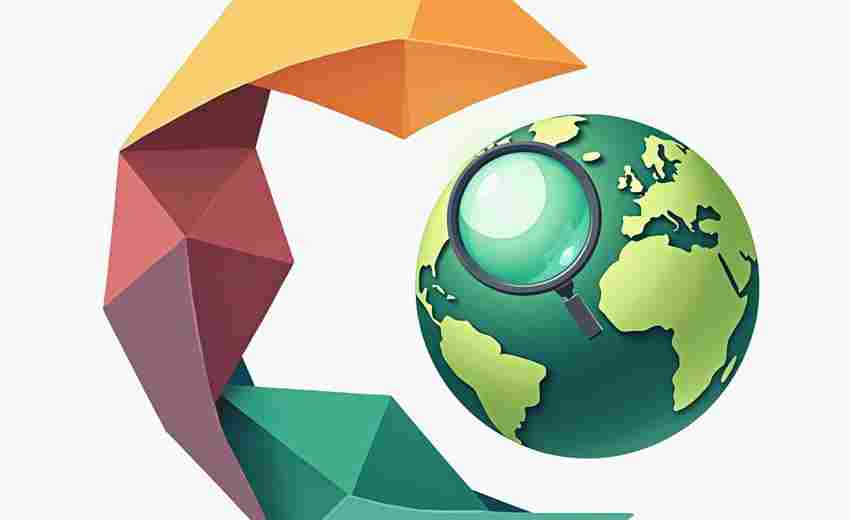如何在游戏结算界面直接下载LOL比赛录像
在《英雄联盟》的每一局激烈对抗后,许多玩家都希望将比赛过程保存下来,用于复盘操作、分享精彩瞬间或制作个人集锦。随着游戏功能的迭代,官方已推出便捷的回放系统,允许玩家在游戏结算界面直接下载比赛录像,无需依赖第三方工具即可实现快速存储与分享。

一、结算界面下载流程
比赛结束后,玩家可在结算界面直接触发录像下载操作。界面左上角或右上方会出现一个“下载”图标(通常以向下箭头或云朵符号表示),点击后系统将自动生成并下载本局游戏的录像文件。整个过程耗时约10-30秒,具体时间取决于对局数据量及网络状态。下载完成后,图标会切换为“播放”按钮,点击即可通过观战视角预览录像。
若错过结算界面的下载入口,玩家还可通过“生涯-比赛记录”功能回溯近期对局。在比赛记录列表中,每场对局右侧均设有下载按钮,支持批量选择并下载多场录像。需注意的是,该功能仅保留近期的比赛数据,建议及时下载重要对局录像以避免过期失效。
二、录像文件管理与导出
下载成功的录像文件默认存储于系统盘的“用户文档League of LegendsReplays”目录中,文件格式为“.rofl”。这一特殊格式需配合特定版本的客户端解析,因此直接双击文件无法播放。玩家可通过两种方式调用录像:一是将.rofl文件拖拽至游戏安装目录下的“League of Legends.exe”程序图标上;二是在游戏客户端的“生涯-比赛记录”界面中点击已下载录像的播放按钮。
若需将录像分享给他人或备份至其他设备,建议复制.rofl文件至目标位置。但需注意,不同版本的客户端可能无法兼容旧版录像。长期保存建议通过回放系统内置的“录制精彩集锦”功能,将关键片段转为标准视频格式(如MP4),存储路径为“文档League of LegendsHighlights”目录。
三、常见问题与解决方案
部分玩家反映下载按钮消失或点击无响应,此类问题多与网络波动或客户端缓存异常有关。可尝试重启客户端、切换网络环境,或手动清理“Replays”文件夹内的临时文件。若录像播放时出现卡顿、黑屏,需检查游戏版本是否与录像生成版本一致——例如,12.5版本客户端无法播放12.4版本生成的录像。
对于需要跨版本保存录像的玩家,官方推荐使用“精彩集锦”录制功能。该功能支持在回放过程中实时截取片段,并导出为独立视频文件,规避版本兼容性问题。第三方录屏工具(如OBS、嗨格式录屏大师)亦可作为补充方案,通过外录方式生成高画质视频,但可能占用更多存储空间。
上一篇:如何在淘宝上完成实名认证以开通网店 下一篇:如何在父亲节手抄报中设计父子互动的卡通形象